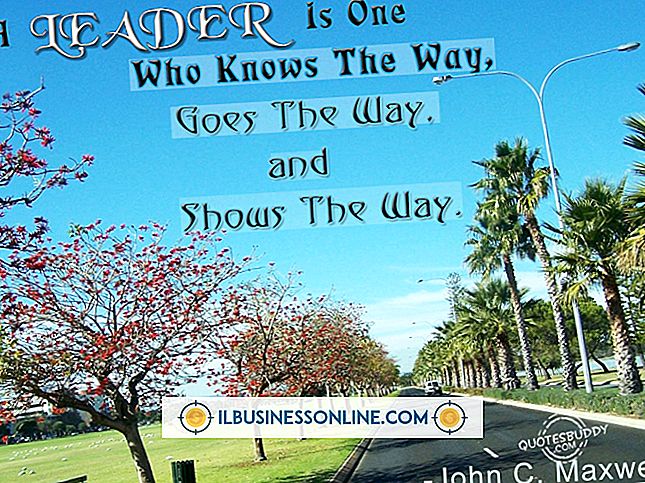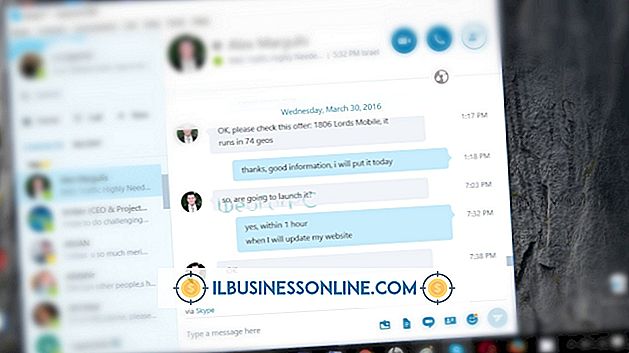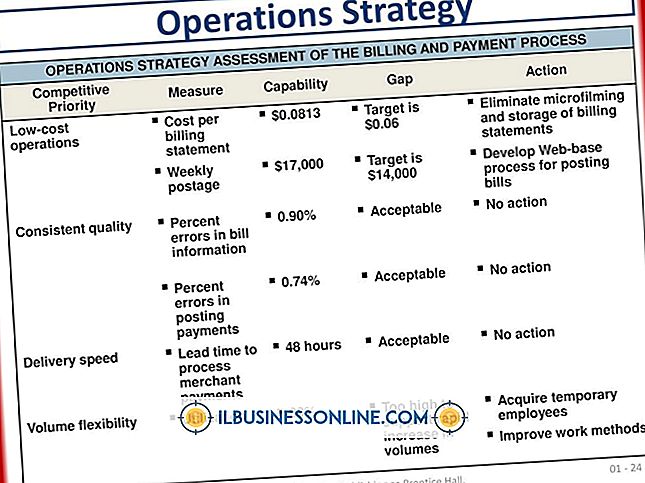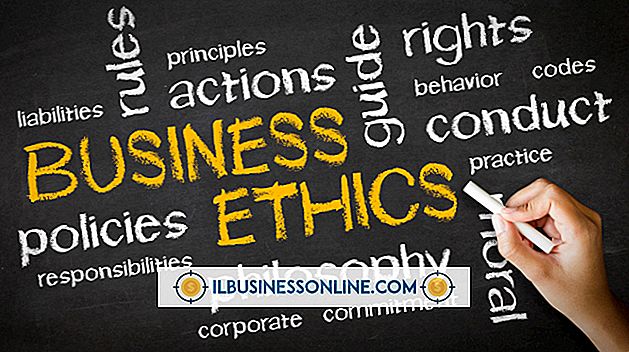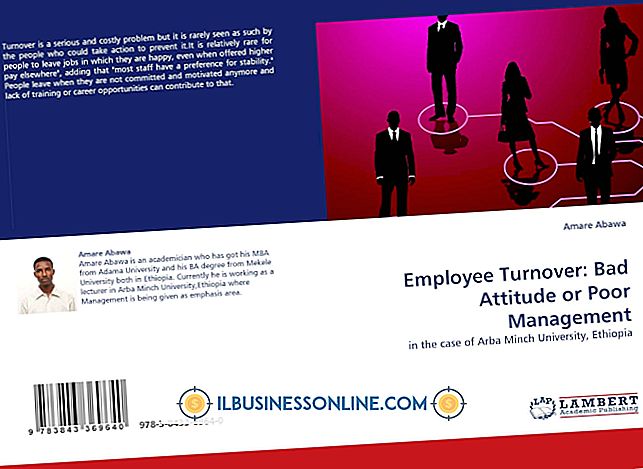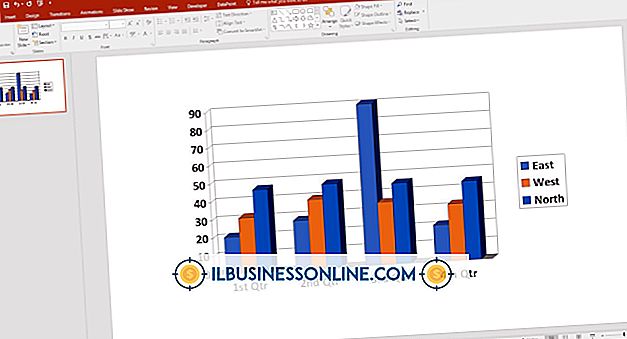Hvordan skrive på to ark på en gang i Excel

Microsoft Excel grupperer med fordel alle åpne regneark i ett vindu på datamaskinen for å spare plass på skrivebordet. Men den hjelpsomme funksjonen kan gjøre redigering av flere arbeidsbøker eller regnearker irriterende når du er tvunget til å bytte frem og tilbake mellom arkene i Excel-vinduet. Det er innebygde visningsalternativer som lar deg justere hvilke regneark eller arbeidsbøker du ser og hvordan de er ordnet, slik at du kan skrive data inn i mer enn ett ark uten å måtte bytte visninger hele tiden.
1.
Åpne regnearkene du vil redigere i Excel. Som standard åpnes hvert regneark som et maksimert undervindu i Excel-vinduet. Du vil se hvert regneark som et separat element i oppgavelinjen i Windows, men du kan bare vise en om gangen i den maksimale visningen av Excel. Hvert regneark åpnes som et vindu i Excel-vinduet.
2.
Klikk på "Vis" -fanen og klikk deretter på "Vis side ved side" -knappen i "Window" -gruppen. Excel vil arrangere arkene slik at du kan se dem sammen.
3.
Klikk på "Vis side ved side" -knappen igjen når du vil vise bare ett ark om gangen i Excel-vinduet.
Tips
- Åpne en andre forekomst av samme arbeidsbok for å se på forskjellige deler av samme ark samtidig eller forskjellige ark i arbeidsboken. Fra Vis-fanen i Windows-delen klikker du på "Nytt vindu". Det andre vinduet viser en annen visning av den aktive arbeidsboken. Du kan da se på et annet sted på regnearket eller bytte til et annet ark i arbeidsboken. Synkronrullingsalternativet vil holde visningene til begge regnearkene låst sammen, så hvis du vil navigere de separate vinduene uavhengig, slår du av funksjonen i kategorien Vis.